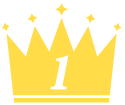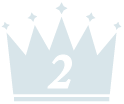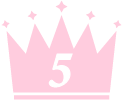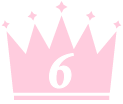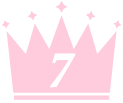どうも、りょうかん(@ryokan_1123)です。
アフィリエイトとWEBライターで生計を立ています。
ブログ型アフィリエイトをしている人にとって、記事下(文末)は【お金の埋まる場所】と言うべきスペースです。成功している人のサイトを研究すると、最も工夫の形跡が感じられる部分でもあります。
ショートコードで対応している人も多いですが、公開済みの総記事数が100個を超えるようなサイトの場合、その内容を変更だけでも多大な労力がかかってしまいます・・・
というわけで、この記事では【公開済みの全記事の文末に定型文を自動挿入する方法】を解説していこうと思います。
※ 結論を先に伝えておくと、WordPressのプラグイン「Add Widget After Content」を使う方法です。他のCMS(ブログサービス)のユーザーの方は読んでも時間の無駄なので、ここでブラウザを閉じてください。
公開済みの記事の文末に定型文を自動挿入する方法

記事下にウィジェットを配置できるプラグイン【Add Widget After Content】を使えばOKです。
プラグイン「Add Widget After Content」の特徴
特徴をまとめると下記の通り。
・記事文末にウィジェットを配置する
・カテゴリー毎に非表示設定ができる
・記事毎にも個別の非表示設定が可能
導入実例:キラーコンテンツ「人気記事」を表示させる
実際にこのブログで自動挿入している実例を画像で紹介しておきます。
 当サイトでの自動挿入実例
当サイトでの自動挿入実例僕の場合は、全ての記事の文末に【人気記事】を記載していますが、ウェジェットの「テキスト」を使って表示させてます。
記事毎に非表示にすることもできる
ちなみに、「この記事には表示させたくないな〜」というときには非表示対応することも可能です。
プラグインを有効化すると、投稿画面の下部に「Add Widget After Content」という項目が追加されます。

上記の画像の『Yes』のボックスにチェックをすれば、その記事では文末に定型文が表示されません。
「Add Widget After Content」の導入手順

導入手順は簡単。プラグイン検索窓に「Add Widget After Content」と入力して有効化するだけ。
設定は下記の場所で、それぞれ設定してください。
【基本設定】
ダッシュボード ≫ 外観 ≫ Add Widget After Content
【定型文設定】
ダッシュボード ≫ ウィジェット ≫ After Content
定型文は、有効化をすると『ウィジェット』に追加される『After Content』で設定をしていけばOKです。僕は「テキスト」で表示させています。

まとめ:ブログで稼ぐコツは【記事下】にある

ブログ型アフィリエイトにおいて【記事下】をどうデザインするかは非常に重要です。
僕はキラーコンテンツへのリンクを貼っていますが、人によっては「メールマガジンの登録訴求」や「バナー画像の表示」などのように違う形で表示させたい場合もあるでしょう。
今回紹介した「Add Widget After Content」は、そのような異なるパターンでもウィジェットで自由に対応することができる便利なプラグインです。うまく使いながら記事下を制してブログで稼いでいきましょう。
また、これからブログ型アフィリエイトを始めたい人は、まずはWordPressでブログを作るところからスタートしてください。詳しい方法は「WordPressを使ったブログの始め方をわかりやすく解説」で初心者向けにまとめているので、参考にどうぞ。
ちなみに、僕の利用しているWordPressテーマ「JIN」では、『広告管理』の欄に【記事下に表示される広告】という項目があります。
この広告欄に定型文を表示させる方法も考えましたが、こちらは記事下のプロフィールより下の部分に記載される形になります。僕はプロフィールより上部に表示させたかったので、今回紹介したプラグインを使いました。参考になれば嬉しいです。
というわけで、今回の記事は以上です。
では、また!


 【最新版】無制限モバイルWiFiルーター26社を徹底比較してベストを決めた
【最新版】無制限モバイルWiFiルーター26社を徹底比較してベストを決めた